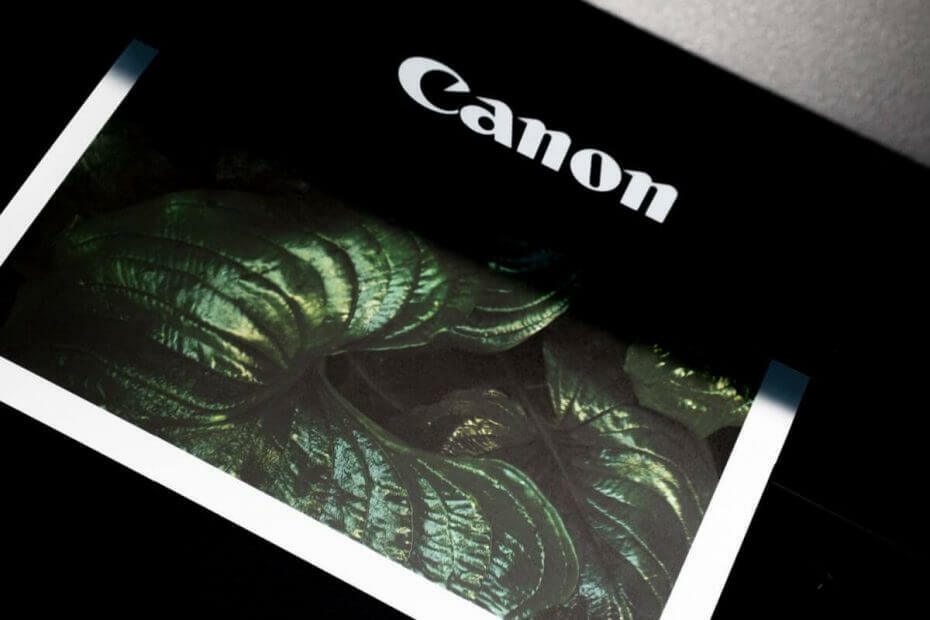Ce logiciel maintiendra vos pilotes opérationnels, vous protégeant ainsi des erreurs informatiques courantes et des pannes matérielles. Vérifiez tous vos pilotes maintenant en 3 étapes faciles :
- Télécharger DriverFix (fichier de téléchargement vérifié).
- Cliquez sur Lancer l'analyse pour trouver tous les pilotes problématiques.
- Cliquez sur Mettre à jour les pilotes pour obtenir de nouvelles versions et éviter les dysfonctionnements du système.
- DriverFix a été téléchargé par 0 lecteurs ce mois-ci.
Traiter avec des imprimantes multifonctions ne devrait pas être si compliqué, car les modes d'impression, de numérisation ou de télécopie peuvent facilement être modifiés à l'aide de boutons physiques et interface utilisateur du logiciel.
Cependant, certains utilisateurs ont eu du mal avec leurs imprimantes, car ils sont apparemment bloqués en mode fax. À savoir, il semble que l'imprimante veuille faxer au lieu d'imprimer et qu'elle reste bloquée dans ce mode.
Vérifiez les étapes ci-dessous pour résoudre ce problème en conséquence.
Comment désactiver la télécopie sur mon imprimante ?
1. Essayez de mettre à jour les pilotes
- Ouvrez le Panneau de commande.
- Cliquer sur Matériel et son.

- Dans la rubrique de Périphériques et imprimantes, cliquer sur Gestionnaire de périphériques.

- Sélectionner Vue => Sélectionner Afficher les appareils cachés.
- Cliquez sur Imprimantes => Clic droit sur le nom de votre imprimante => Sélectionnez Mettre à jour le logiciel du pilote.
- Vous verrez deux options pour mettre à jour votre pilote: rechercher automatiquement ou le parcourir à partir de votre disque local.
- Suivez les étapes suivantes pour mettre à jour votre pilote.
2. Désinstaller l'imprimante
- Tout d'abord, ouvrez le Paramètres.

- Deuxièmement, cliquez sur le Dispositifs.
- Troisièmement, cliquez sur Imprimantes et scanners.
- Cliquez sur l'imprimante et cliquez sur le Enlevez l'appareil bouton.
- Cliquer sur Oui bouton à supprimer.
Vous avez maintenant supprimé l'imprimante avec succès. Il est temps de le réinstaller à nouveau.
À la recherche du meilleur logiciel de télécopie? Voici les meilleures options
3. Réinstaller L'imprimante
- Connectez l'imprimante à votre ordinateur et allumez-la AU.
- Ouvrez le Paramètres.
- Clique sur le Dispositifs.
- Cliquer sur Ajoutez une imprimante ou un scanner.
.
- Par la suite, votre ordinateur détectera votre ordinateur. Vous devrez suivre les instructions pour terminer l'installation.
- Si l'ordinateur ne détecte pas votre imprimante, cliquez sur L'imprimante que je veux n'est pas répertoriée montré dans l'image suivante.

- Une fois que vous êtes dirigé vers la zone de dépannage, l'ordinateur vous demandera de fournir le nom de votre imprimante pour la rechercher. Suivez les instructions pour terminer l'installation.

HISTOIRES CONNEXES QUE VOUS DEVRIEZ CONSULTER :
- Que faire si l'imprimante n'imprime pas en jaune [QUICK FIX]
- 4 correctifs rapides pour Windows Fax and Scan « Aucun scanner n'a été détecté »
- Que faire si l'imprimante HP ne numérise pas sous Windows 10
- Apprenez à corriger l'erreur 5011 sur les imprimantes Canon avec ces étapes